Как установить Windows на Android-планшет
В магазинах, конечно, есть несколько планшетов на Windows 10, которые вы можете приобрести, но планшетов на базе Android гораздо больше, и многие из них даже поставляются с клавиатурами, которые позволяют пользователям работать на них, как на настольном компьютере или на том же Windows-планшете. Но что, если вы уже являетесь обладателем Android-планшета и хотите установить Windows именно на него? Если вы хотите рискнуть лишиться гарантии на свой планшет, существует программа под названием «Change My Software», которая позволяет установить Windows на Android-устройства.

Помните, что это приложение не поддерживается сторонним программным обеспечением и не авторизовано ни Google, ни Microsoft. Кроме того, «железо» вашего планшета может не подходить для запуска на нем Windows, даже с использованием Change My Software. Другими словами, вы скачиваете и используете эту программу на свой страх и риск.
Теперь мы расскажем, как установить Windows на Android-планшеты с помощью Change My Software.
Примечание: Поскольку вы фактически не покупаете лицензионную копию Windows для этого эксперимента, вы должны осознавать, что имеете дело с пиратским контентом. Другими словами, действуйте с осторожностью.
Загрузите и установите Change My Software

Сначала вам необходимо установить приложение Change My Software на ПК под управлением Windows. Существует несколько версий приложения, каждая для определенной версии ОС (Windows XP, Windows 7, Windows 8, Windows 8.1 и Windows 10). Вы можете скачать все версии в одном ZIP-файле по ссылке ниже.
Установливаем Windows на Android
После того, как вы установите Change My Software на свой ПК, для установки Windows на Android-планшет с помощью этого инструмента вам необходимо выполнить описанные ниже шаги.
- Убедитесь, что ваш ПК с Windows имеет высокоскоростное и стабильное подключение к интернету.
- Подключите Android-планшет к ПК через USB-кабель.
- Откройте версию Change My Software, которую вы хотите использовать.
- Выберите в Change My Software опцию Android, а затем выберите нужный язык.
- Приложение Change My Software должно начать загрузку необходимых драйверов с вашего ПК на планшет.
- После этого нажмите Установить, чтобы начать процесс. Очевидно, ваш планшет на протяжении всего процесса должен быть подключен к ПК. Если вы хотите иметь возможность запускать обе системы (Windows и Android) на своём планшете после завершения процесса, не устанавливайте в окне программы Change My Software флажок Удалить Android.
- После того, как Windows будет установлена на планшет, он должен либо загрузиться непосредственно на ОС Windows, либо на экран Выбор операционной системы, если вы решили оставить возможность переключаться между системами. После этого Windows должна начать свой собственный стандартный процесс установки.
В заключение
Несмотря на то, что Change My Software работает должным образом, мы должны еще раз подчеркнуть, что установка Windows на планшет по управлением Android аннулирует его гарантию, и что само программное обеспечение официально не поддерживается и не одобрено Google или Microsoft.
Получилось ли у вас установить Windows на свой Android-планшет, расскажите нам в комментариях под этим материалом и в нашем Telegram-чате.
Новости, статьи и анонсы публикаций
Свободное общение и обсуждение материалов

Еще совсем недавно Microsoft с надеждой на светлое будущее представляла публике мощную Lumia 950 XL с отличной камерой, инновационным Windows Hello и технологией Continuum, позволяющей подключить Lumia к монитору через специальный док, чтобы пользоваться как настольным ПК. Всё это в 2015 вызывало восторг. Может это и не было практично в повседневной жизни, но Windows Phone до конца боролся со своими демонами, в итоге избавившись от «Phone» в названии и объединив операционную систему в единую Windows 10.

Приложение Zenly стало третим по счету скачиваемым приложением в России, согласно отчету аналитической компании App Annie за второй квартал 2021 года. У программы предельно простая идеология. Приложений подобного рода было очень много, но в этот раз «Check-In» концепция снова стала верхом продаж в Google Play и App Store. В статье постараюсь рассказать что это за приложение, в чем его особенности и почему нам стоит от него отказаться.

За последние пару лет Google улучшила функции конфиденциальности на Android. Нынешняя версия Android 11 принесла несколько полезных обновлений. Например, автоматическую отмену неиспользуемых разрешений для приложений. А еще ограниченное хранилище и многое другое. Многие даже говорят, что это было самое большое и важное обновление безопасности среди всех версий ”зеленого робота”. Сейчас Google придерживается выбранного пути и продолжает работать в этом направлении, а Android 12 приносит новые функции в борьбе за конфиденциальность. Вот, что мы имеем.
Перепрошивка Android на Windows
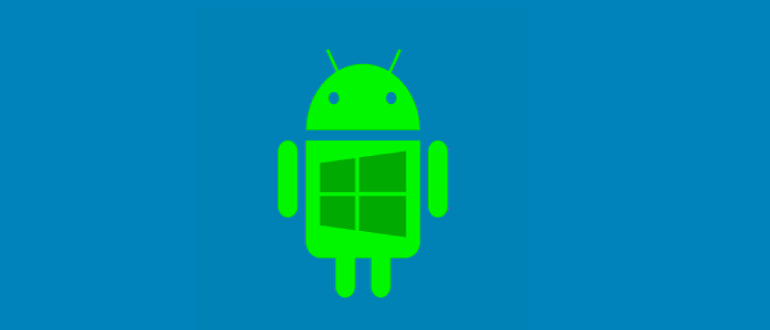
На современных мобильных устройствах используется несколько операционных систем, которые в какой-то мере конкурируют между собой. Пользователи выбирают девайсы не только по технической начинке, но и по возможностям ОС. Одним больше нравится Андроид, другие привыкли к Виндовс, а третьим по душе iOS. Со временем может появиться желание поменять операционку на более подходящую, и возникает вопрос, как прошить Android на Windows.
Понятие прошивки
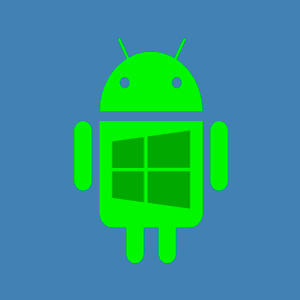
Прошивка — процедура полной замены операционной системы. Старая система удаляется, а ее место занимает новая. Обычно пользователи прибегают к такой мере, когда:
- гаджет настолько заражен вирусами, что его работоспособность снижена до минимума или он не включается;
- случайно удалены файлы системы или не работает часть функций;
- необходимо обновление до новой версии, поскольку официальная поддержка старой прекращена;
- не удовлетворяют возможности ОС.
Причины бывают разные, однако иногда прошивка делается только из-за желания проверить, станет ли устройство функциональнее. При этом процесс может принести обратный результат, о чем разработчики всегда предупреждают.
Возможен ли переход с Android на Windows
Эксперименты с операционными системами на мобильных устройствах, конечно же, допустимы. Но сначала выясним, можно ли Android перепрошить на Windows Phone. Это возможно, поскольку с технической точки зрения принципиальной разницы, какая стоит ОС, нет, и поставить можно любую.
Стоит отметить, что такой переход доступен не для всех устройств: тип девайса или компания-производитель не так играют роль, как процессор, который должен подходить под требования совместимости с архитектурой, поддерживающей Windows.
Хотя немало пользователей переходят, когда требуется полноценная работа с документами Word или программами типа Adobe Dreamweaver, многие интересуются, почему возникает потребность перепрошить телефон с Android на Windows. Ведь под Андроид создано огромное количество приложений, в том числе игр. Эта система существенно быстрее работает, проста в использовании, предоставляет больше настроек и красивее в оформлении.
Почему перепрошивают Windows на Android
Перепрошивка с Windows объясняется большей скоростью работы Андроид и огромный выбором приложений в Google Play. Фирменный магазин Microsoft не имеет столько предложений, к тому же Windows слишком требовательна к аппаратным ресурсам.
Вдобавок эта операционная система в последнее время слишком медленно эволюционирует, что ставит под вопрос ее перспективность.
Какие планшеты Windows перепрошиваются на Android
Никаких ограничений ни по версии ОС, ни по «железу» для перехода с Виндовс на Андроид нет. Впрочем, существуют ограничения по использованию, поскольку не все официальные приложения Андроид поддерживают x86.
Перепрошивка Windows Phone на Android
Сложность работы заключается в том, что на устройствах под WP загрузчик Bootloader закрыт. Кроме того, придется найти и установить драйвера под все модули и датчики (Wi-Fi, камера, Bluetooth).
Прошивка выполняется либо установкой ОС Андроид на карту памяти, либо запуском из Windows и установкой во внутреннюю память девайса.
Сначала получаются рут-права, делается бэкап, скачивается софт на компьютер, к нему подключается девайс и с помощью специальной программы инициируется процесс.
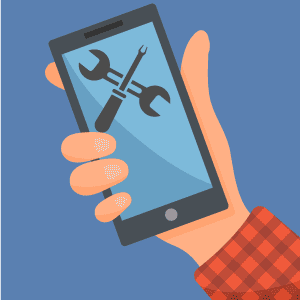
Установка Windows на Android
Чтобы пользоваться Windows, не обязательно менять систему: достаточно скачать с Google Play лаунчер, который отобразит рабочий Windows, или воспользоваться эмулятором. Это решит проблему работы с Word, но не предоставит доступа к сети с новой оболочки, поэтому придется переключаться.
Windows можно записать поверх Андроида, но работать устройство будет медленнее.
Еще один вариант — приобрести девайс, на котором изначально установлены сразу две операционные системы. Но если это не входит в планы, остается только полная прошивка.
Перепрошивка планшета с Android на Windows
Когда решено Android перепрошить на Windows Phone, стоит учесть, что получить полную функциональность, как на ПК, не всегда удается. Все-таки проблемы совместимости решаются в заводских условиях, и если устройство изначально не планировалось для работы с WP, оно не сможет обеспечить идеальную производительность.
Что требуется для установки
Прежде всего нужен мощный процессор, поддерживающий архитектуру i386 или ARM. Чтобы Android прошить на Windows Phone, устройство должно быть оснащено как минимум Intel x86 и иметь четыре ядра. Информация о процессоре устройства доступна на официальном сайте производителя или специализированных ресурсах.
Девайс должен иметь ОЗУ 2 ГБ и более.
Потребуется и хорошая сборка Windows, которую можно найти на официальном сайте Microsoft.
Для планшетов рекомендуется установка Windows 8, поскольку она легче «семерки», да и работает быстрее. Десктопные версии лучше не выбирать. Чтобы выполнить работу корректно, необходимо подготовить:
- мышку, клавиатуру и USB-хаб для них;
- загрузочную флешку (емкостью не менее 8 ГБ), также подойдет внешний DVD-привод. Для подготовки загрузочного носителя используйте программу Download Tool 1.0. или Windows To Go, которая создает загрузочную копию (рекомендуется USB 3.0);
- USB Ethernet-адаптер. Если Windows не определит Wi-Fi-адаптер планшета, подключение к Сети для скачивания драйверов придется выполнить с его помощью.
Порядок инсталляции
Процесс установки для опытного юзера Windows не покажется сложным, даже если он никогда не пользовался «восьмеркой». Инструкция:
- Зарезервировать информацию, хранящуюся на планшете (скопировать на внешний носитель).
- Подключить к устройству DVD-привод с загрузочным диском/загрузочную флешку, клавиатуру и мышку.
- Выключить и снова включить девайс.
- В процессе загрузки нажать на F2. На экране появится подобие компьютерного BIOS, в котором вы должны выбрать загрузку, указав путь с внешнего носителя.
- Система предложит отметить вариант и путь установки. Нужно выбрать «Полная в корневую папку».
- Далее определите язык и подтвердите ознакомление с лицензионным соглашением.
- Появится окно с выбором дисков. Старый можно удалить сразу, если данные были сохранены. Затем необходимо создать и отформатировать новый.
- Как только установка закончится, отсоедините загрузочный носитель, иначе процесс возобновится.
- С помощью клавиатуры, если тач пока не работает, откройте Центр обновлений Windows, скачайте и установите драйвера Wi-Fi-адаптера, дисплея и прочие или выполните полное обновление системы.
Вы также можете отключить дефрагментацию, поскольку на устройстве с твердотельной памятью она не нужна и способна привести к преждевременному износу.
Удаление неудачной прошивки с Android
Если результат проделанной работы не подошел пользователю, пригодится копия Андроида, если она была сохранена. Однако сначала требуется деинсталляция неудачной прошивки, инструкция к которой должна быть размещена на сайте разработчика.
Как установить Андроид на Windows Phone
 Ещё после первого опрокидывания с обновлением до Windows Phone 8.0 всех обладателей телефонов с мобильной «семёркой», на разных тематических сайтах и форумах появился вопрос о том, как установить ОС Android на смартфон с Windows Phone. Тогда им никто не занимался, поэтому брошенные пользователи так и не получили на него ответа. С текущим положением дел у плиточной операционки от Microsoft этот вопрос не потерял своей актуальности. Пользователи, оставшиеся за пределами тусовки под названием Windows 10 Mobile, и просто недовольные нынешней ситуацией, сложившейся вокруг данной ОС, продолжают задавать его в надежде получить решение, которое подарит их устройствам новую жизнь. Сейчас в Интернете полно инструкций, в которых расписан весь этот процесс, но ни одна из них не помогает, и на это есть причина. Какая?
Ещё после первого опрокидывания с обновлением до Windows Phone 8.0 всех обладателей телефонов с мобильной «семёркой», на разных тематических сайтах и форумах появился вопрос о том, как установить ОС Android на смартфон с Windows Phone. Тогда им никто не занимался, поэтому брошенные пользователи так и не получили на него ответа. С текущим положением дел у плиточной операционки от Microsoft этот вопрос не потерял своей актуальности. Пользователи, оставшиеся за пределами тусовки под названием Windows 10 Mobile, и просто недовольные нынешней ситуацией, сложившейся вокруг данной ОС, продолжают задавать его в надежде получить решение, которое подарит их устройствам новую жизнь. Сейчас в Интернете полно инструкций, в которых расписан весь этот процесс, но ни одна из них не помогает, и на это есть причина. Какая?
Можно ли установить операционную систему Андроид на свой Windows-смартфон

Установить Android на смартфоны под управлением Windows Phone вполне реально. На телефонах Lumia второго поколения и Samsung ATIV S для этого уже подготовлена почва. Энтузиастам удалось взломать их загрузчики и получить доступ к разделу накопителя, где хранятся системные файлы плиточной операционной системы. Осталось дождаться, когда люди, занимающиеся переносом прошивок с «зелёным роботом» на различные девайсы, создадут рабочий порт для телефонов с мобильной Windows на борту. Именно такой, чтобы содержал в себе корректно работающие драйвера для всех модулей и датчиков, а не существовал просто для галочки.
Сейчас в сети можно найти неофициальную прошивку с «чистой» ОС Android 7.1 для смартфонов Lumia 520 и 525, а также инструкцию по её установке. Но она мало чем интересна, поскольку в ней не работает подавляющее большинство модулей — камера, Wi-Fi, Bluetooth и другие. Кроме того, способ установки микропрограммы с системой Android не предусматривает обратного возвращения на Windows Phone. Вполне возможно, что немного позднее энтузиасты придумают, как решить эту проблему, но на данный момент дела обстоят именно так.
Видео: Android 7.1 на Nokia Lumia 520
Как установить Android-приложения на Windows Phone и возможно ли это

Поскольку самым слабым местом Windows Phone всегда являлся магазин приложений со скудным ассортиментом контента, в 2015 году Microsoft решила открыть два моста для быстрого портирования софта с iOS и Android — Project Islandwood и Project Astoria соответственно. С их помощью компания планировала значительно сократить существующий разрыв между маркетами ведущих мобильных операционных систем и Windows Store, а также увеличить число пользователей своей плиточной ОС.
В то время как Islandwood предусматривал лишь правку кода и повторную компиляцию iOS-приложений для их дальнейшего развёртывания на устройствах с Windows 10 Mobile, проект Astoria предоставлял более расширенные возможности — установка и запуск приложений, созданных для «зелёного робота», прямо на устройствах с мобильной Windows. Все эти фокусы можно было провернуть благодаря подсистеме Android, присутствующей в сборках «десятки» для смартфонов, но только с тем софтом, который не обладал привязкой к сервисам Google Play.
Изначально инструменты Astoria выдавались ограниченному числу разработчиков, но потом «совершенно случайно» попали в свободный доступ. Буквально сразу после этого инцидента в сети появилось несколько способов установки программ с «робота» на мобильную «винду». Ими пользовался каждый желающий, однако особый восторг от этого испытывали лишь самые «голодные». А всё потому, что при использовании программ, написанных на Android, система знатно тормозила и нагружала телефон. Это происходило из-за того, что ОС отдавала большое количество ресурсов на эмуляцию и поддержание виртуальной машины в рабочем состоянии. Поскольку инженеры Microsoft так и не придумали, как можно устранить данный косяк, сторонние разработчики отказались от использования Astoria для портирования своих творений. В результате, компании пришлось закрыть проект и «выпилить» подсистему Android со сборок Windows 10 Mobile новее билда под номером 10536. Именно поэтому сейчас ни у кого не получается установить приложения из APK-файлов на Windows-телефоны с помощью существующих способов.
Из этого всего можно сделать вывод, что сейчас нет никаких компромиссных вариантов для пользователей, которых не устраивают темпы развития Windows 10 Mobile, а также огорчает ситуация с выпуском и поддержкой приложений для данной операционной системы. Остаётся надеяться, что в ближайшем будущем головастые ребята смогут что-то придумать и устроить праздник отчаявшимся юзерам.
Источник https://androidinsider.ru/eto-interesno/kak-ustanovit-windows-na-android-planshet.html
Источник https://androidguid.ru/proshivka/pereproshivka-android-na-windows.html
Источник https://windows-phone-7.su/answer/5641-kak-ustanovit-os-android-i-prilozheniya-na-windows-phone.html
Источник